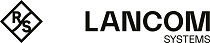LANCOM Wireless ePaper Displays bieten Ihnen vielfältige Möglichkeiten zur Anzeige von Informationen – aktualisieren Sie den Belegungsplan Ihres Konferenzraums automatisch und aus der Ferne, erstellen Sie dynamische Wegweiser und Hinweisschilder oder regulieren Sie die Preise Ihrer Waren zentral und in Echtzeit. Die umfangreichen Einstellungsmöglichkeiten erlauben eine individuelle Anpassung an Ihren persönlichen Anwendungsfall.
Die speziellen Einstellungen für den Betrieb der Wireless ePaper Displays erfolgen in LANconfig unter . Unter IP / Hostname tragen Sie die IP des Wireless ePaper Servers sowie den zugehörigen Port ein. Der einzustellende Port ist die 8001.
Die Wireless ePaper-Verwaltung starten Sie aus LANconfig über .
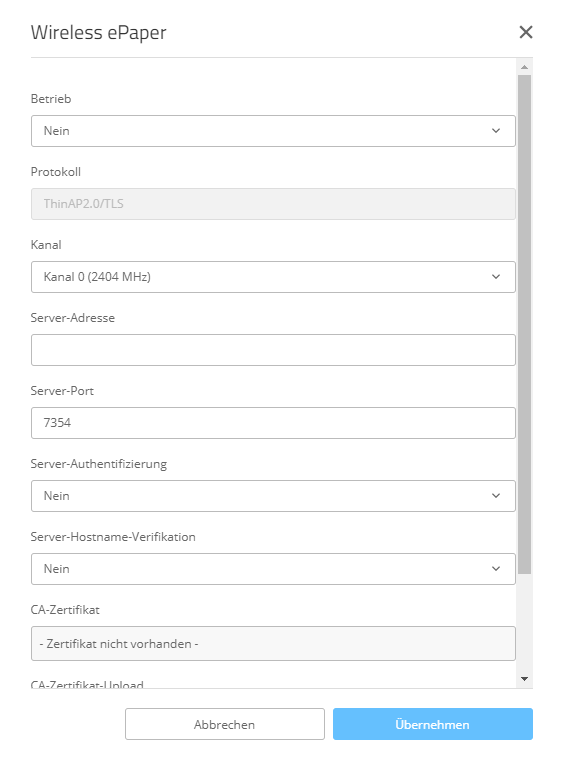
- Betrieb
-
Aktivieren Sie hiermit die Wireless ePaper-Funktion des Access Point.
Anmerkung:
Der Server muss für den Verbindungstyp ThinAP2.0/TCP konfiguriert sein. Weitere Informationen finden Sie in der LANCOM Support Knowledge Base. Setzen Sie auf dem gleichen Wege zusätzlich die folgenden beiden Konfigurationsoptionen, um die Kommunikation des Servers mit LCOS LX Access Points zu ermöglichen:
accessPointUseThinMode?value=true accessPointThinUseOutboundMode?value=true
Dies kann z. B. mittels "curl" wie folgt erfolgen:
curl -X PUT http://localhost:8001/service/configuration/accessPointUseThinMode?value=true curl -X PUT http://localhost:8001/service/configuration/accessPointThinUseOutboundMode?value=true
Anmerkung: Der Legacy-Verbindungsmodus via UDP wird von LCOS LX nicht unterstützt. - Protokoll
- Das für die Kommunikation zum Server verwendete Protokoll.
- Kanal
-
Konfigurieren Sie den Funkkanal, der für die Ansteuerung der Wireless ePaper Displays verwendet werden soll.
Anmerkung:
Je nach verwendetem Funkkanal kann die Serververbindung eines Displays bis zu 30 Minuten (Kanäle 3, 5, 8, 9, 10) oder bis zu 120 Minuten (Kanäle 0, 1, 2, 4, 6, 7) dauern. Wählen Sie daher bevorzugt aus Kanäle 3, 5, 8, 9, 10, da diese häufiger von den Wireless ePaper Displays gescannt werden und es keine Interferenzen mit den häufig verwendeten WLAN-Kanälen 1, 6 und 11 gibt.
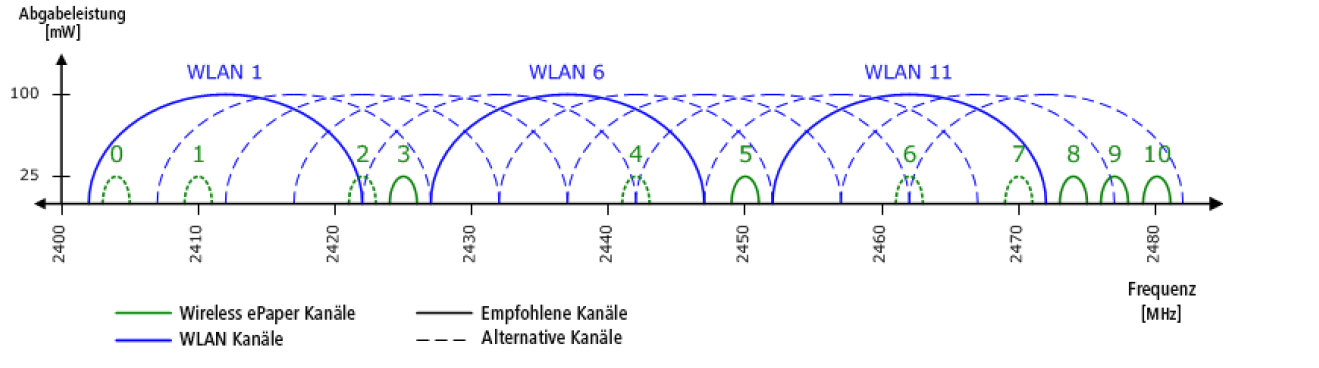
Wichtig: Wählen Sie nicht für zwei Access Points in einem Bereich denselben Kanal aus. Dies verursacht Interferenzen und hindert Displays daran, dem Netzwerk beizutreten. Derselbe Kanal darf nur auf zwei Access Points eingerichtet werden, wenn sichergestellt ist, dass sich jedes Display nur in Reichweite eines dieser Access Points befindet. - Server-Adresse
- Konfigurieren Sie hier die IP-Adresse des Wireless ePaper Servers, zu dem der Access Point Kontakt aufnehmen soll.
- Server-Port
- Der TCP-Zielport, welcher für die Kommunikation zum Server verwendet werden soll.
- Server-Authentifizierung
- Optional kann der Access Point bei der Verbindungsaufnahme mit dem Wireless ePaper Server dessen Server-Zertifikat überprüfen. Wird diese Option aktiviert, ist zusätzlich ein entsprechendes CA-Zertifikat (bzw. Zertifikatskette) im PEM-Format über die WEBconfig auf den Access Point zu laden.
- Server-Hostname-Verifikation
- In Zusammenhang mit der Option Server-Authentifizierung steuert diese Einstellung, ob überprüft wird, dass der im Zertifikat angegebene "Common Name" mit dem Hostnamen des angesprochenen Wireless ePaper Servers übereinstimmt.
- CA-Zertifikat
- Falls Sie für die Server-Authentifizierung ein Zertifikat auf das Gerät hochgeladen haben, dann wird dieses hier angezeigt.
- CA-Zertifikat-Upload
- Bei der Verwendung der Server-Authentifizierung muss zusätzlich ein CA-Zertifikat zur Überprüfung des Servers auf das Gerät hochgeladen werden. Dieses können Sie hier erledigen, indem Sie die Zertifikatsdatei auswählen und anschließend hochladen.